Zelda BOTW sur PC ? Le projet de toute une soirée
À la sortie officielle du tout dernier Zelda, j’ai nommé Breath of The Wild le 3 mars dernier, j’ai très vite ressenti l’envie, pour ne pas dire le besoin, d’y jouer. Mais voilà, comme beaucoup je n’avais pas la Wii U, et je n’avais pas non plus les moyens de m’acheter une Nintendo Switch. Si au départ je me suis fais une raison, c’est en surfant sur internet un soir que j’ai découvert l’existence du /r Cemu. J’y lis alors qu’il serait possible de jouer à Zelda sur PC. Pensant à une blague, je lis les quelques commentaires sans trop m’attarder, jusqu’à ce que je réalise qu’il s’agit en réalité d’un émulateur de Wii U, console sur laquelle est bel et bien sorti le jeu. Il était 22h, mais il fallait absolument que j’essaie de comprendre comment ça fonctionnait et que j’essaie à tout prix d’installer tout ce bordel (oui, vous allez voir qu’il y a beaucoup de chose à faire).
Avant de vous lancer dans ce projet, lisez attentivement les recommandations, n’hésitez pas à lire les commentaires des utilisateurs notamment sur Reddit car il y a beaucoup de problèmes possibles et chaque étape est primordiale. Si vous commencez la lecture de cet article en sautillant d’impatience sur votre chaise de bureau, regardez avant votre configuration car si votre ordinateur n’est pas assez puissant, je suis au regret de vous dire que pour l’instant, BOTW risque de ne pas tourner convenablement sur votre PC. Vous pouvez tout de même essayer des Graphics Packs moins gourmand, mais nous y reviendrons. Même avec un sacré bébé qui en a dans le ventre, j’ai rencontré et rencontre encore tout un tas de glitchs et autres bugs.
- Processeur Intel® Core™ i7-7700
- 8 Go de mémoire
- 1 To de stockage + 128 Go SSD
- Carte graphique NVIDIA® GeForce® GTX 1070 (8 Go)

Sympa non ? Mais alors que je pensais mon PC ultra puissant pour faire tourner Zelda : Breath of the Wild sans aucun souci, j’ai appris à mes dépens et grâce à mon copain ingénieur qui m’a expliqué par A + B que : « ça n’a aucun rapport si le jeu bug ! C’est un émulateur ! Ce n’est pas le PC le problème ! Arrête de t’énerver sur la manette tu vas tout casser et bla et bla et bla ». Néanmoins vous trouverez ici, en plus de la marche à suivre, quelques conseils pour avoir la meilleure expérience de jeu possible, en gardant à l’esprit qu’il s’agit d’un émulateur.
Mesdames et Messieurs, voici CEMU
Ici, je vais donc vous expliquer comment installer l’émulateur de Wii U Cemu et comment lancer Zelda : BOTW. Avant de commencer, voici tout ce qu’il vous faut.
Vous devez posséder l’original pour avoir le droit de télécharger. En effet pour émuler, il faut avoir acheté une copie légale du jeu. Ensuite vous devrez vous procurer une version émulable. Je ne vais pas expliquer comment faire cela car il existe déjà suffisamment de tutoriels disponibles sur internet. Pour des raisons légales, je ne peux pas partager ces sources. Ensuite, il faut que votre PC soit équipé d’au moins 8 Go de RAM. Pour l’OS, de Windows 7 ou 10. Oubliez donc Vista et Windows XP. Il existe des versions de Cemu pour Linux, mais ce guide se concentrera sur Windows.
Voici maintenant la configuration recommandée qu’il vous faut :
- 16 Go de RAM
- 1 SSD
- I5 CPU ou comparable avec 3.5 Ghz, cela devrait être suffisant, mais évidemment, mieux vous avez mieux ça sera
- Un bon GPU (par exemple GTX 970), ce qui n’est ici pas aussi important que la CPU, mais cela vous aidera grandement
À quoi devez-vous vous attendre ?
Cemu est en développement perpétuel. Par conséquent, vous rencontrerez forcément des problèmes : des bugs, de la latence et j’en passe. Même si Cemu est un excellent émulateur, ne vous attendez pas à jouer seize heures d’affilées sans rencontrer le moindre problème. L’équipe derrière Cemu travaille d’arrache-pied pour nous donner la meilleure expérience de jeu possible. Il est évident que plus vous pousserez le jeu et plus vous risquez de bugger, même si vous avez la meilleure config de la terre. L’émulateur est d’ailleurs plafonné à 30 FPS, une décision prise par l’équipe de Cemu pour que le jeu reste jouable. Évidemment vous pouvez bidouiller et monter le jeu à son maximum, à vos risques et périls.
Comment obtenir Cemu ?
Si vous êtes Patreon, c’est-à-dire que vous faites des donations tous les mois à l’équipe de Cemu, vous avez déjà reçu une copie de Cemu. Sinon, il vous suffit accéder à la page de téléchargement de Cemu et de télécharger la dernière version. L’émulateur est dans une archive zip et peut être extrait dans n’importe quel dossier. Et c’est à partir de là qu’il faut s’accrocher et que les choses sérieuses commencent.
Ouvrez cemu.exe et laissez-le ouvert en arrière-plan. Ouvrez maintenant le Panneau de commande Nvidia (via l’icône de la barre d’état système ou recherchez-la dans le menu Démarrer). Choisissez ensuite « gérer les paramètres 3D », puis « paramètres du programme ». Pour le programme, choisissez cemu.exe et définissez les paramètres suivants :
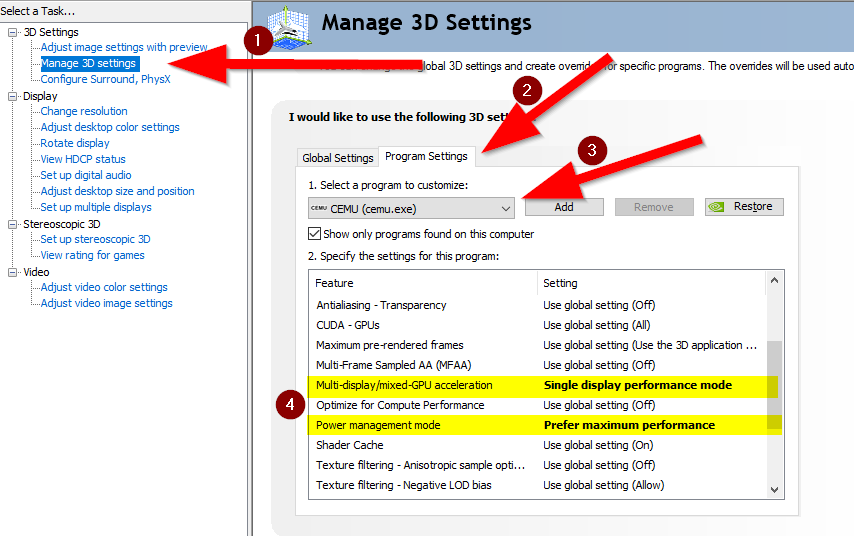
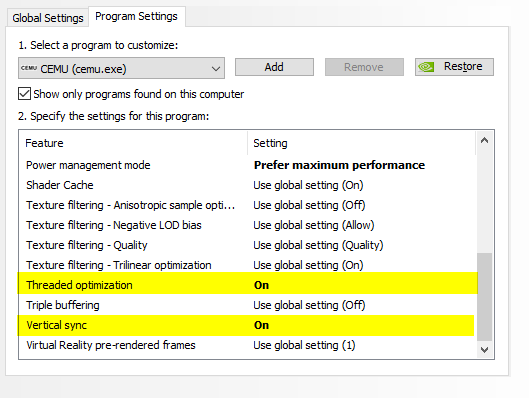
Passons maintenant au Graphic Packs
Les packs graphiques sont un moyen pour la communauté de modifier les paramètres graphiques en fonction de vos besoins. Ils permettent de choisir la résolution mais peuvent également corriger des problèmes mineurs ou des effets à améliorer ou à baisser comme les ombres.
Il existe une collection de packs graphiques créés par la communauté qui se trouvent sur GitHub. Pour télécharger la collection, suivez le lien, cliquez sur « Cloner ou télécharger » et choisissez « télécharger le .zip ».
Extryez maintenant ce dernier le zip dans un nouveau répertoire. À l’intérieur, vous trouverez beaucoup de dossiers différents pour différents jeux et catégories. Si vous avez le matériel recommandé, je suggère d’utiliser le pack « BreathOfTheWild_2160p » donc de la 4K (oui, mais attention aux lags !) dans le dossier « Qualité ». Si votre matériel n’est pas vraiment puissant, vous pouvez également utiliser les packs « BreathOfTheWild_540p » ou « BreathOfTheWild_360p » à partir du dossier « Performance ». Pour ma part j’utilise « BreathOfTheWild_1080p ».
Déplacez maintenant votre dossier sélectionné dans le dossier « GraphicsPacks » qui se trouve dans votre répertoire Cemu. Pour des améliorations supplémentaires, copiez également les packs appropriés dans le dossier « améliorations » dans votre dossier de packs graphiques. Ils sont actuellement nommés « BreathOfTheWild_AARemoval » et « BreathOfTheWild_HighResShadows ».
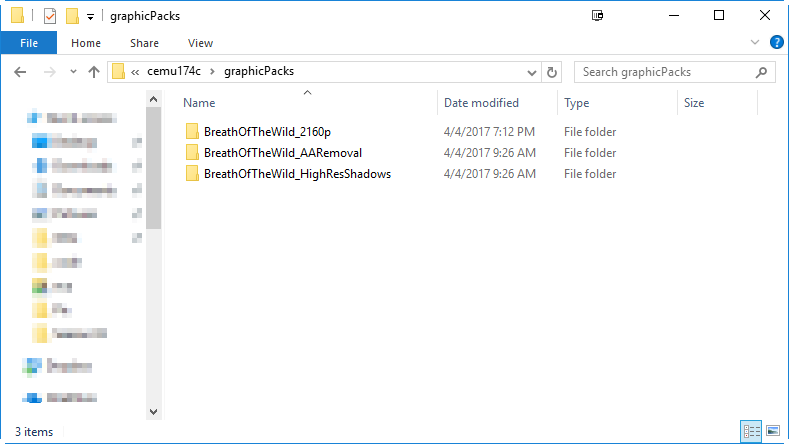
Redémarrez maintenant Cemu et choisissez « options », « packs graphiques » et choisissez tous les packages graphiques que vous venez de déplacer vers votre dossier. Vous devez redémarrer Cemu après cela.
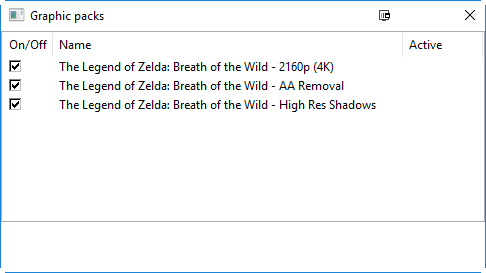
Veillez à mettre à jour vos packs graphiques de temps en temps puisqu’ils sont modifiés et améliorés de façon régulière. Pour ce faire, téléchargez le ZIP à nouveau et écrasez les dossiers.
Cemu hook
« Cemu hook » est un plugin pour Cemu réalisé par le développeur rajkosto et qui permet d’avoir des séquences vidéo avec le codec H264 qui n’est pas encore pris en charge par Cemu. Il est donc important de l’installer si vous voulez avoir les cinématiques et autres. Pour installer le plugin, rendez-vous sur le site en question et téléchargez la version du plugin qui correspond à votre version Cemu. Extrayez le fichier zip et déplacez simplement le fichier dbghelp.dll dans le répertoire Cemu.
Maintenant, allumez le jeu avec Cemu ! Pour les étapes suivantes, vous devez exécuter Zelda afin que certains fichiers soient générés. Ouvrez simplement Cemu, choisissez « fichier », puis « charger » et sélectionnez votre fichier de jeu. Cela peut être un fichier rpx, wud, wux, iso ou wad. Dès que le jeu a été chargé, fermez-le à nouveau.
Les « shaders »
Lorsque vous exécutez un jeu dans Cemu, l’émulateur doit calculer beaucoup de choses. Certaines d’entre elles doivent être calculées une fois, d’autres non. De ce fait votre ordinateur ne calcule pas tout, mais ce qu’il aura à calculer sera déjà énorme. La bonne nouvelle est que vous pouvez télécharger les « shaders » d’autres joueurs afin que votre émulateur ne soit pas obligé de tout faire par lui-même. la mauvaise nouvelle est que je ne peux légalement pas vous donner de liens vers des shaders au vu des lois sur les droits d’auteurs. Il vous faudra donc chercher par vous-même. Pour le cas éventuel où vous possédez déjà des shaders ou que vous les avez trouvés en faisant une recherche Google, je vais maintenant vous expliquer comment les copier dans Cemu.
Idéalement, votre cache shader devrait avoir quelque chose entre 5 à 10k shaders. En clair plus les shaders sont « gros », mieux c’est car cela sera une chose à faire en moins pour votre ordinateur.
Les shaders sont en .bin-files pour chaque jeu. Tout ce que vous devez faire est de copier le fichier .bin dans votre dossier [Cemu folder] / shaderCache / transferable et de remplacer le fichier .bin qui a été généré à l’étape précédente. Il devrait avoir une chaîne avec des lettres et des chiffres en tant que nom de fichier et il est important que vous remplacez ce fichier afin que votre nouveau fichier ait le même nom.

Désactivation de « Hyper-Threading » pour Cemu
Cette partie vous concerne si vous utilisez une CPU Intel avec hyper threading – comme i7-4960X. Sinon, vous pouvez passer à l’étape suivante. Alors que Hyper-Threading devrait être bénéfique, il peut être mauvais pour Cemu si des processus importants ne sont pas affectés à un noyau physique. Pour résoudre cela, nous modifierons l’affinité du processeur dans le gestionnaire de tâches.
Démarrez Cemu et ouvrez le « gestionnaire des tâches ». Passez à « détails » et trouvez cemu.exe, faites un clic droit et choisissez « affinité du processeur ». Dans la fenêtre suivante, décochez chaque deuxième thread. Si vous avez 8 threads, vous devez décochez la CPU 1, la CPU 3, la CPU 5 et la CPU 7.
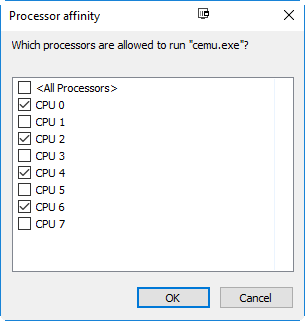
Compilation de « shaders »
Enfin, vous pouvez commencer le jeu comme décrit précédemment. Lorsque vous démarrez le jeu, Cemu doit compiler vos shaders mis en cache. Cela peut prendre beaucoup de temps (10 minutes à une heure si vous avez jusqu’à 20 000 shaders) lorsque vous le faites pour la première fois, mais à partir de la deuxième fois, il devrait être chargé beaucoup plus rapidement.
Si vous utilisez Cemu 1.7.4d, assurez-vous que le paramètre GPUFence est activé. Ouvrez « options » et activez « GX2SetGPUFence sauter (HACK) ». Vous devrez peut-être le faire après chaque redémarrage.
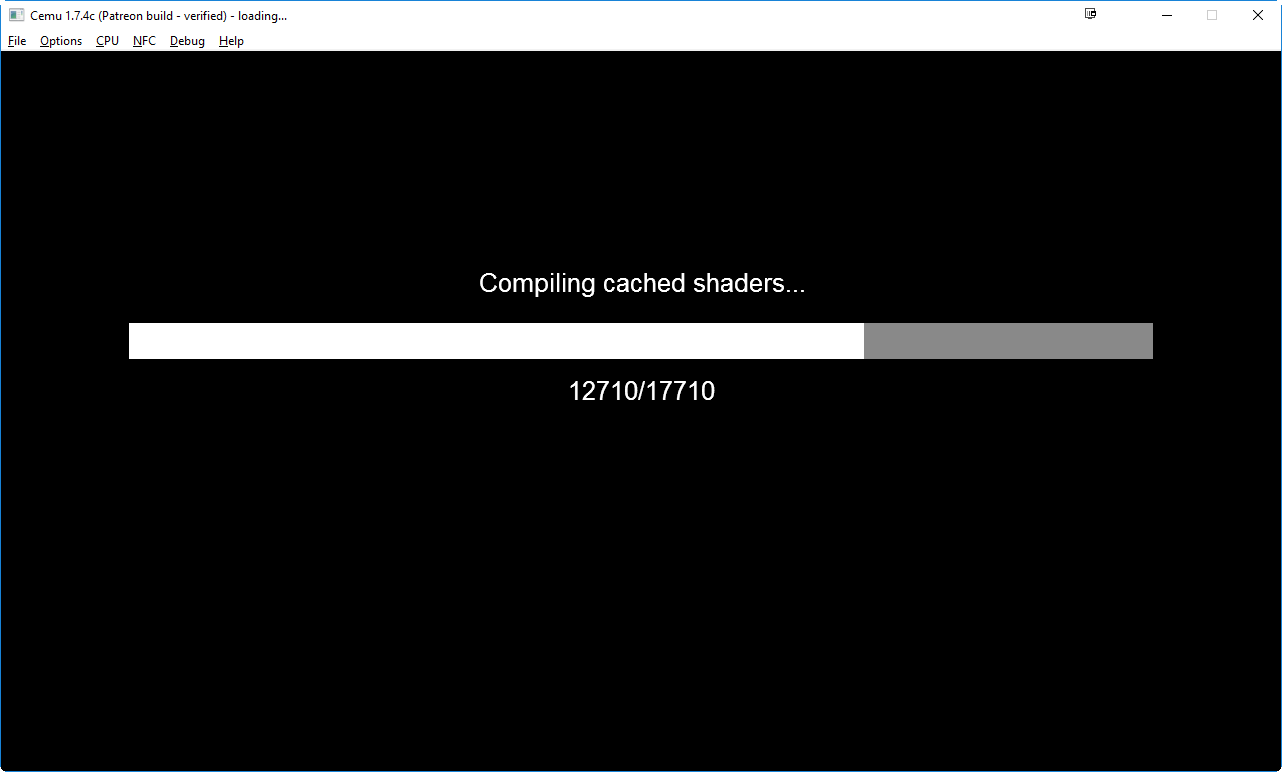
Pouvez-vous jouer à Zelda, maintenant?
En théorie, je dis bien en théorie, vous pouvez maintenant jouer. Attention cependant car comme je vous le disais au début, l’émulateur n’intègre pas totalement le jeu pour le moment. En effet, nous sommes encore à un stade prématuré dans le développement, ce dernier venant juste de sortir. Cela ne fait pas longtemps que l’équipe de Cemu essaie de faire tourner le jeu. Des patchs spécifiques sont et doivent être développés pour Zelda et uniquement Zelda. Attention, ce n’est pas une alternative similaire à la Wii U ou la Switch. Si vous voulez l’expérience de jeu authentique, il vous faut acheter l’une de ces dernières. C’est un point très important. Il faudra prendre en compte qu’avec Cemu que vous ne pourrez pas ou probablement pas jouer seize heures d’affilée sans encombre. Dites-vous que cela rajoute un peu plus de difficulté pour vous rassurer.
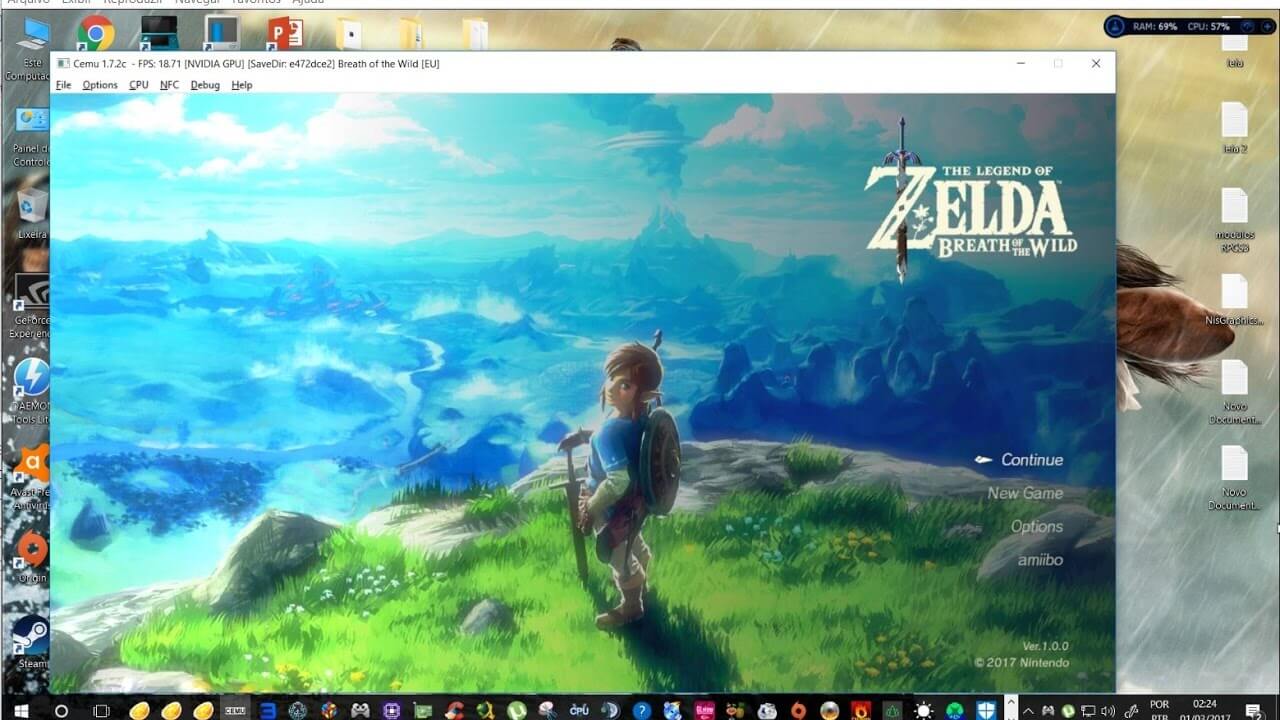
Malgré quelques soucis et des crashs du jeu quelques fois, je reste ébahie face à Cemu. Si vous tentez de faire l’expérience, n’hésitez pas à nous faire part de vos retours. Aussi, n’hésitez pas à aider financièrement l’équipe derrière Cemu (voir le lien plus haut) car sans eux, cet article et mes 200 heures de jeux ne seraient pas là. Je vous invite une nouvelle fois à vous rendre sur le subreddit de Cemu pour y retrouver les discussions dédiées à fixer les problèmes, pour optimiser les FPS, optimiser le jeu en général et des tonnes et des tonnes de tutos ! Une nouvelle version de Cemu, 1.7.5 arrivera dans les jours qui viennent pour ceux qui ne tips pas et corrigera tout un tas de bug, notamment celui de la caméra dans les sanctuaires et les boss des créatures divines.
Si vous avez des questions, pensez à la section commentaire pour vous entre-aider. Sur ce, bonne installation et bon jeu à tous, je retourne sauver Hyrule !
Source <3


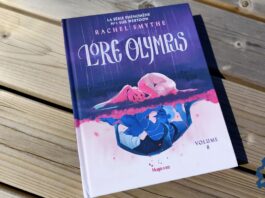


Sympa le tuto pour jouer à Zelda (j’ai fait l’expérience avant d’avoir vu le tuto)
A tester (mais ne fonctionne pas pour tout le monde) : Le pack Graphic « BreathOfTheWild_2160p » peut mieux fonctionner pour certaines configurations que le « BreathOfTheWild_1080p » (c’est le cas chez moi)
La configuration manette fonctionne avec une manette PS3/PS4 et xBox 360/One.
Ne pas oublier de faire la configuration manette avec celle du GamePad Wii U sinon le jeu ne fonctionnera pas. (dans les paramètres de l’émulateur)
La version 1.7.5 (patreon) fonctionne mieux que la 1.7.4d, juste attendre qu’elle sorte pour tout le monde pour en profiter (ou être donateur)
J’ai déjà joué plus de 20h avec la version 1.7.4d et malgré les quelques lags/crashs (4670K @4.2GHz et GTX 1070) le jeu est tout à fait jouable. J’ai un peu testé la 1.7.5 depuis sa sortie publique et c’est quand même mieux que la 1.7.4d sans être transcendant non plus.
Non mais cet article est une blague xD
La carte graphique d’un tel ordi est déja plus chére qu’une Switch.
Si on à pas les sous pour s’acheter une Switch ou une Wii U comment peut-on avoir un Ordi aussi performant ?
PC Masterace !
Plus sérieusement, il va de soi que l’article est destiné aux gens qui possèdent déjà un ordinateur performant et qui rechigne à se diriger vers les consoles. Surtout si ils ne sont intéressés par la Switch que pour Zelda !
Salut, ta remarque est dénuée de toute réflexion. En effet, perso j’ai un PC, performant qui me convient pour mon utilisation, mais je ne souhaite pas investir dans une console surtout pour ne jouer qu’à un jeu ou deux.
Ce n’est pas une question d’argent, mais d’utilité.
Super TUTO, fonction au top chez moi 30FPS constant avec i7 4790 – 16Go de ram et une GTX970-G1 4Gb autrement dit rien de super ouf, un pc basique de nos jours, suffit juste de suivre le tuto qui est vraiment bien assez explicite! je suis juste stupéfait par la stabilité de cet émulateur, il met arrivé quelque bug d’affichage mais que tres rarement et pas handicapent du tout, et 2 craches de cemu en presque 200h de jeu, j’ai même investi dans le guide officiel zelda a 30€ , c’est vous dire si ça en vaut la peine.
Petite remarque: a chaque démarrage de zelda allez dans option de cemu et n’oubliez pas de cocher « GX2SetGPUFence skip (HACK) » sinon le jeu va ramer, et j’ai constaté que lorsque vous rentrez dans un sanctuaire cemu débride le framerate et le compteur monte a 60fps se qui double la vitesse de déplacement de link et la ça deviens juste injouable, pour palier a se problème il suffit juste de décocher « GX2SetGPUFence skip (HACK) » se qui aura pour effet de vous faire tomber a 30FPS et d’avoir une jouabilité normal, oubliez pas de recocher « GX2SetGPUFence skip (HACK) » a la sortie du sanctuaire.
ton shader cache de 17k , c du flan ,Botw a 100% fini ne depasse pas les 9k
Parce que mon Shader n’a pas que Zelda dans sa botte 🙂